Mein Audiosetup mit Voicemeeter Banana 2021
Vor ein paar Monaten habe ich ja schon mal einen Bericht über mein Streaming Setup und den Einsatz von Voicemeeter geschrieben. Seitdem hat sich in meine Setup ein bisschen was geändert und ich wollte mal ein Update veröffentlichen, wie ich Voicemeeter aktuell nutze.
Inhaltsverzeichnis
Setup
Nach der Anschaffung einer Geforce RTX 3060 TI habe ich mein Streaming-Setup von einem Dual-PC Aufbau hin zu einem Singel-PC – Aufbau reduziert. Die Encodierung des Streams findet nun nicht mehr auf einem eigenen Rechner statt sonder wird danke des neuen NVENC-Codecs von nividia in einem speziellen Teil der Grafikkarte durchgeführt. Das funktioniert erstaunlich gut und kommt von der Qualität locker an ein Dual-PC-Setup heran.
Audio
Grundlage
Eine kurze Information vorab: Derzeit gibt es drei Versionen von Voicemeeter: die Version „Voicemeeter“ selbst, dann noch „Banana“ und zuletzt „Potatoe„. Alle drei Versionen sind Donationware, wobei die „Potatoe“ 30 Tage frei zu nutzen ist und danach regelmäßig aber freundlich nach einer Spende fragt.
Die Versionen unterscheiden sich durch den gebotenen Funktionsumfang in Form der mitgelieferten Kanäle, Ausspielwege, Softwareplugins und Effekte. Näheres dazu auf der Homepage, für die meisten Nutzer sollte aber die Version „Banana“ ausreichend Funktionsumfang bieten.
Zudem bietet der Hersteller auch noch sogenannte „Virtual Audio Cable“ an. Diese können installiert werden und sind dann in Windows eigene Audiogeräte, etwas weiter unten schreibe ich noch etwas mehr dazu.
Welche Rolle spielt nun also Voicemeeter in meinem Setup?
Bis vor einer Zeit nutzte ich die „Potatoe“ Version. Nach einigen Neuinstallationen von Windows bin ich aber mittlerweile so weit, dass mir „Banana“ vollkommen ausreicht uns alles bietet, was ich für ein vollwertiges Setup benötige.

Voicemeeter „Banana“
- Ich verarbeite derzeit eine analoge Audioquelle in Form meines Behringer UMC 204HD Audiointerfaces auf Kanal 1. Hier habe ich auch in „Banana“ einen Limiter gesetzt, um Übersteuerungen zu vermeiden.
- Auf Kanal 2 wird mittels eines sogenannten „Virtual Audio Cables B“ das Signal aus meiner VoiceChat-Software (meistens Discord) eingespielt. Auch hier habe ich einen Limiter in „Banana“ gesetzt, um Übersteuerungen zu verhindern.
- Kanal 3 erfasst ebenfalls mittels „Virtual Audio Cable A“ den Desktop Sound, also auch den Sound der Games. Dazu habe ich das „Virutal Audio Cable A“ in der Audiosteuerung von Windows als Hauptwiedergabequelle eingestellt.
- Auf dem ersten virtuellen Audiokanal kommen die Alerst aus meiner Streaming-Software OBS an. Das habe ich im Windows eigenen Audiorouting eingestellt.
- Der zweite virtuelle Audiokanal ist derzeit noch ungenutzt, hier könnte ich aber z. B. Hintergrundmusik oder Ähnliches einspielen. Da es aber bei Twitch.tv derzeit Probleme macht, wenn man Hintergrundmusik nutzt (Stichwort: Urheberrecht), lass ich das weg. Meist ist der Gamesound eh wichtiger.
Was sind „Virtual Audio Cable“?
Das sind kurz gesagt eigene Audio-Geräte, die man unter Windows installieren kann. Sie bieten, wie ein echtes Kabel, einen Eingang und einen Ausgang. So kann man „virtuell“ die Soundausgabe einer Software wie zum Beispiel Discord so Routen, das sei einem bestimmten Kanal in Voicemeeter zugeordnet werden kann. Ich nutzte drei „Virtual Audio Cable“. Das Erste gibt es kostenlos auf der Homepage, für Nummer 2 und 3 muss man ein bisschen was bezahlen.

Ausgabe
Ich mische alle Quellen derzeit auf vier Ausgänge zusammen.
- Auf Hardwareausgang 1 werden alle Signale außer meiner Stimme an das Audiointerface geleitet. Meine Stimme höre ich latenzfrei direkt über das Interface ab.
- Auf dem Softwareausgang 1 wird nur mein Mikrofonklang ausgespielt. Hier habe ich auch einen Equalizer geschaltet, der den Klang meines SM58 etwas verbessert.

Voicemeeter Equalizer
- Auf Softwareausgang 2 spiele ich den ganzen Rest mit Ausnahme des Voicechataudios aus.
- Für den Ausgang des Audios aus der Voicechatsoftware habe ich einen kleinen Trick angewandt. Dieser wird mittels des dritten „Virtual Audio Cables“ auf den zweiten Hardwareausgang ausgespielt. Warum? Ganz einfach: Ich habe in OBS gern drei getrennte Audiokanäle, die ich separat voneinander in OBS muten und steuern kann. Da „Banana“ aber nur zwei virtuelle Ausgänge bietet, musste ich etwas improvisieren. Der Ausgang des dritten „Virtual Audio Cabels“ wird also in OBS als drittes Audiodevice neben Softwareausgang 1 (Mikrofon) und Softwareausgang 2 (der Rest ohne Voicechat) eingebunden.
Hardware
Neben dem erwähnten Audiointerface von Behringer nutzte ich den analogen Compressor / Gate „dbx 166XL“. Das ist kein Must-Have, hilft aber, den Mikrofonsound schon im Vorfeld etwas zu bearbeiten. Mit VST-Plugins habe ich bisher leider noch kein besseres Ergebnis erzielen können.
Mittlerweile nutzte ich auch noch den Midi-Controller „nanokontrol 2“ von Korg als „Mischpult“. Ich finde es teilweise einfach angenehmer und schneller, analoge Schieberegler zu bedienen als nach dem richtigen Fenster zu suchen und dort mit der Maus rumzufummeln. Vor allem, wenn man beim Zocken gerade mitten in der Action ist. Von Behringer gibt es einen ähnlichen Controller für wenig Geld.
Fazit
Ich habe lange mit analogen Mischpulten am PC gearbeitet. Dank Voicemeeter kann ich mir die Investition zum Glück mittlerweile sparen. Ein gutes Audiointerface oder Headset reicht aus, um professionellen Klang am PC zu erreichen.
Die Software ist allerdings nicht ganz einsteigerfreundlich. Laien werden sich schwertun, auf Anhieb die Funktionen und Möglichkeiten zu verstehen. Aber bei Youtube gibt es eine Menge guter Tutorials zu diesem Thema. Für mich gibt es, gerade für den Preis, keine bessere Lösung im Bereich Audiorouting am PC.
Wie schaut Euer Audio-Setup aus? Wie findet ihr die Möglichkeiten, die Voicemeeter bietet? Schreibt mir doch einfach Eure Erfahrungen dazu in die Kommentare!




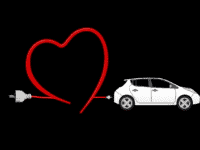
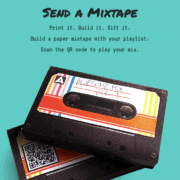

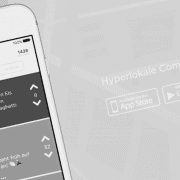


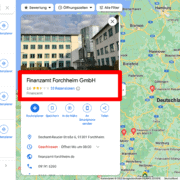


Trackbacks & Pingbacks
[…] Mein Audiosetup mit Voicemeeter Banana 2021 – Bavarian … […]
Hinterlasse einen Kommentar
An der Diskussion beteiligen?Hinterlasse uns deinen Kommentar!